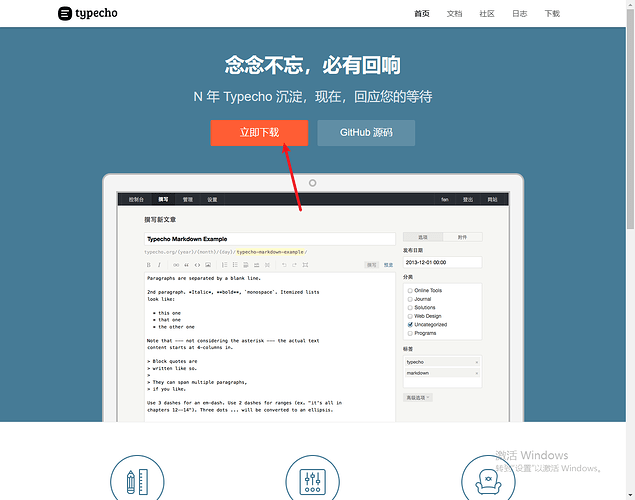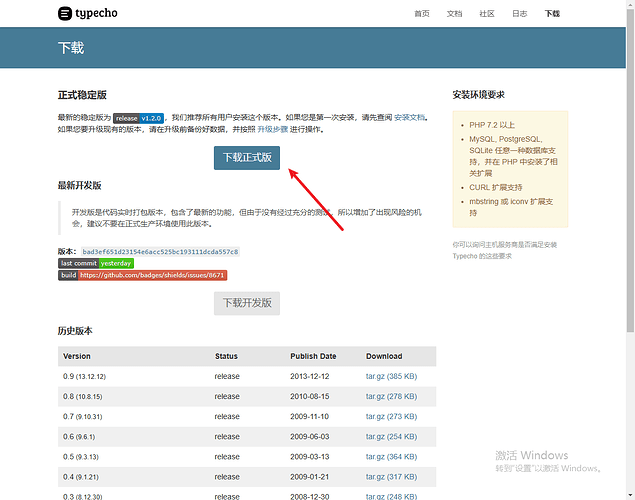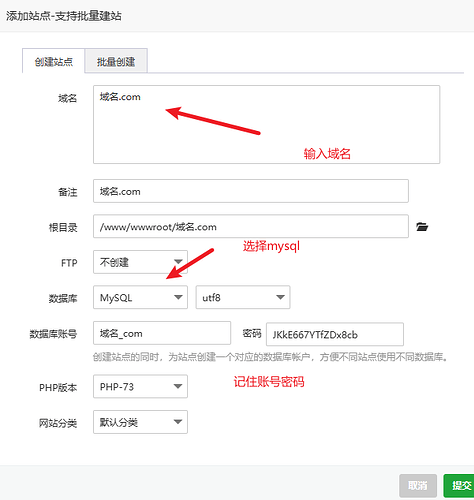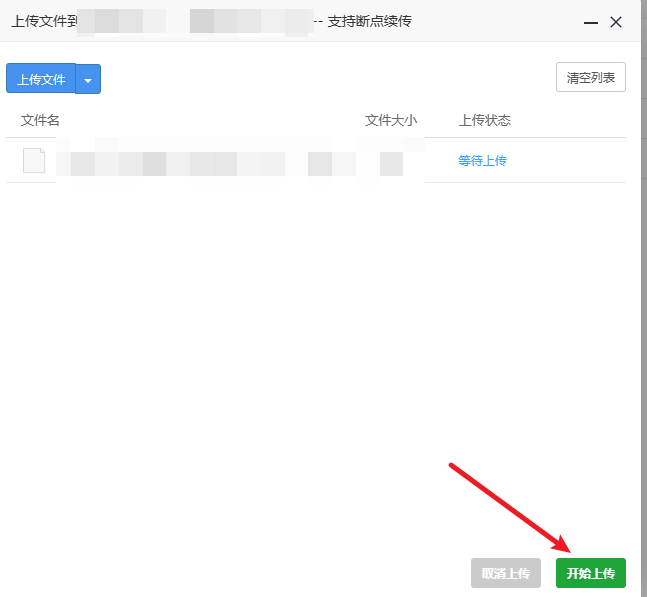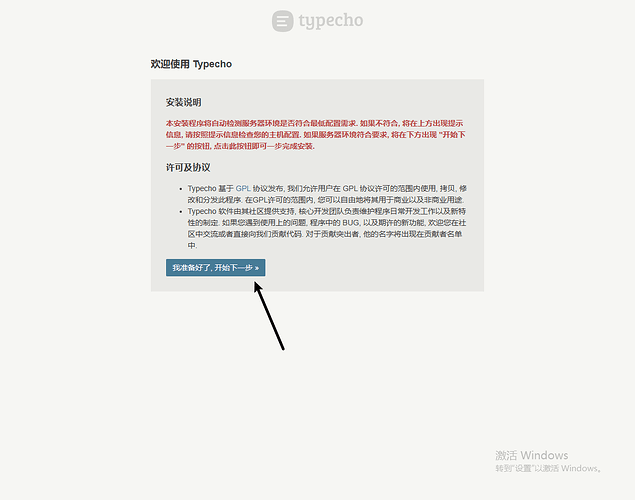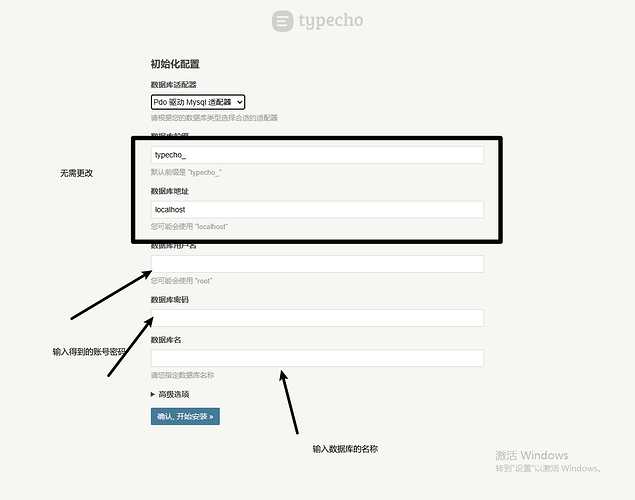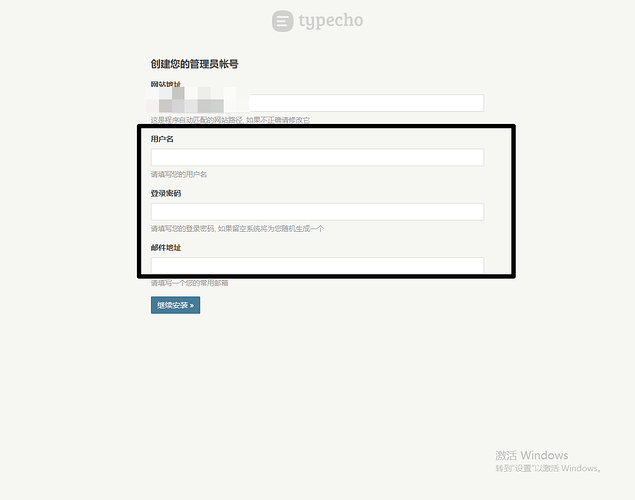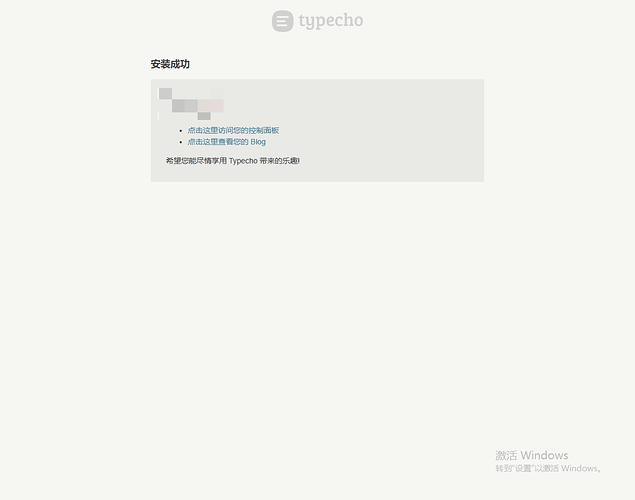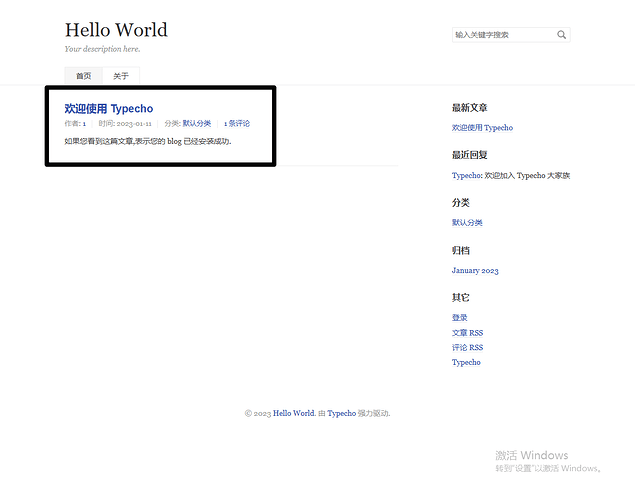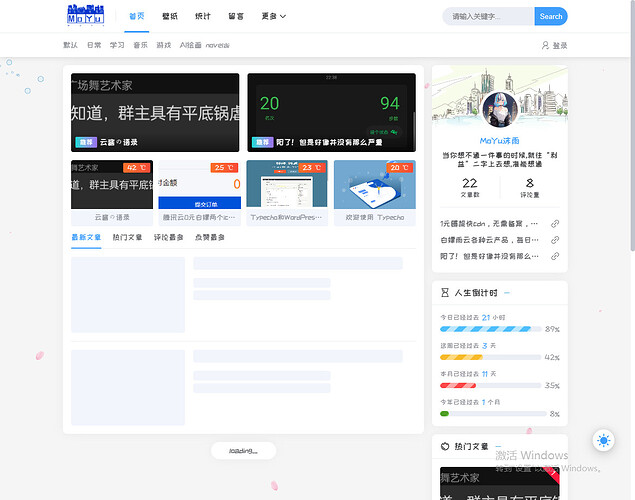首先依旧是推广链接,通过这个注册可以领取5元优惠券,第一个月买服务器的时候可以用得上。
推广链接雨云 - 新一代云服务提供商
首先是选购服务器,这里选择的是宝塔面板服务器,地域的话美国香港都可以,如果你的域名已经备案了也可以选择宿迁
因为之前的文章已经讲过很多次选购服务器的事项了,这里就不过多说了,不会选择服务器的小伙伴可以去看看这篇文章
手把手教你用雨云的ep虚拟主机来搭建一个新年倒计时网站吧!(附源码) - 综合讨论 - 雨云论坛 (rainyun.com)
这里选用的程序是Typecho,相对于wordpress来说,更加简洁。
Typecho和WordPress那个搭建博客更好? - 综合讨论 - 雨云论坛 (rainyun.com)
接下来就开始安装教程
首先我们打开typecho官网下载源码
Typecho Official Site
网站是可以直连的,无需科学上网
进入官网点击立即下载
进入之后选择下载正式版或者开发板都可以
到这里部分用户可能无法正常下载了,因为链接是GitHub的。
如果出现下载速度慢或者是无法下载等情况可以选择科学上网,或者是去网络上寻找镜像资源。
下载完毕后我们接着上传到宝塔面板上。
打开宝塔面板,点击左侧的网站,点击添加添加站点。(如果在点击网站后提示你要安装东西,按照提示安装即可。)
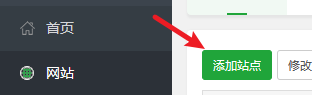
然后按照图中所示填写完整后点击提交
提交后你的网站里面就会出来一个,如图所示
我们点击根目录下的这段,会自动跳转到我们网站的文件管理页面
我们点击上传
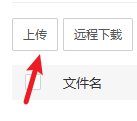
选择刚才我们下载的程序
等待其上传完毕后我们退出上传页面即可
随后我们找到我们刚才上传的文件点击后面的解压
等待解压完毕后我们访问我们的域名即可跳转到安装页面
然后按照图上的填写即可,如果你忘记了数据库名称账号密码,可以点击宝塔左侧的数据库查看
填写完毕后下一步
这里根据自己的需要进行填写
稍等片刻,我们的博客就安装完毕了。
在首页是会自动生成默认文章的
你可以进入后台将其删掉
后台的地址是 域名/admin
默认的主题可能不是很符合部分人的审美,可以选择安装第三方主题
我这里选择的是job主题,安装后的效果如图所示
至于如何安装主题,这里就不多说,感兴趣的可以等待下一篇文章